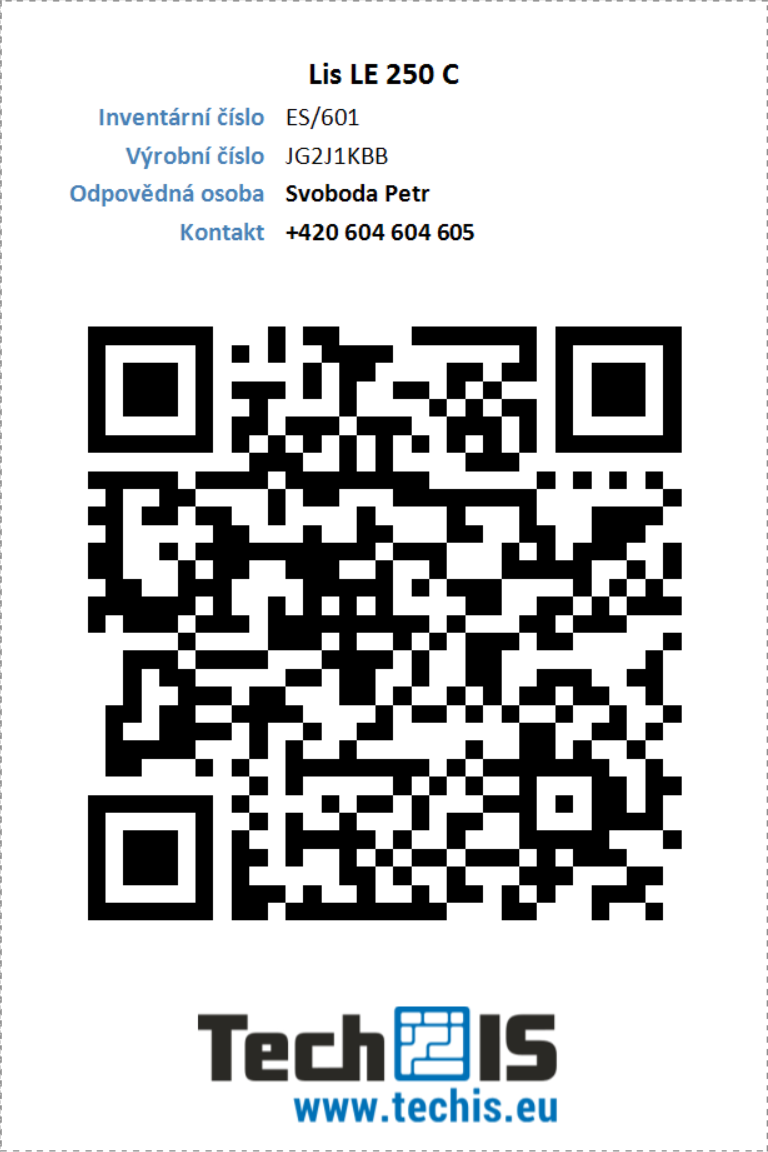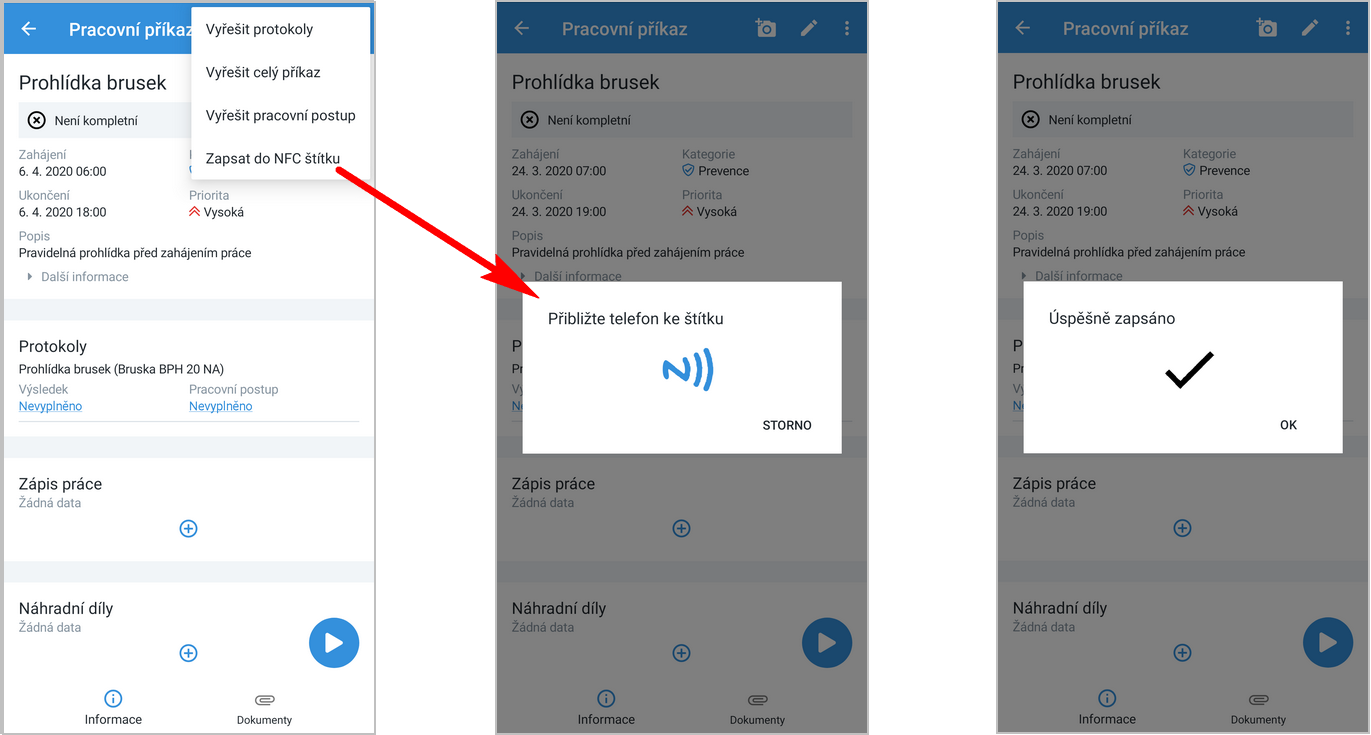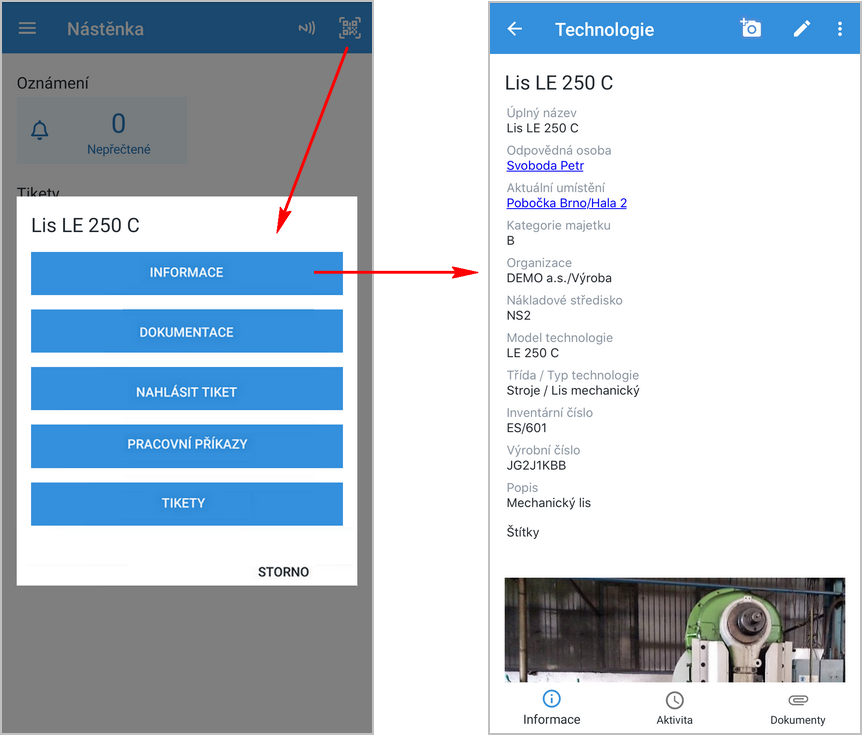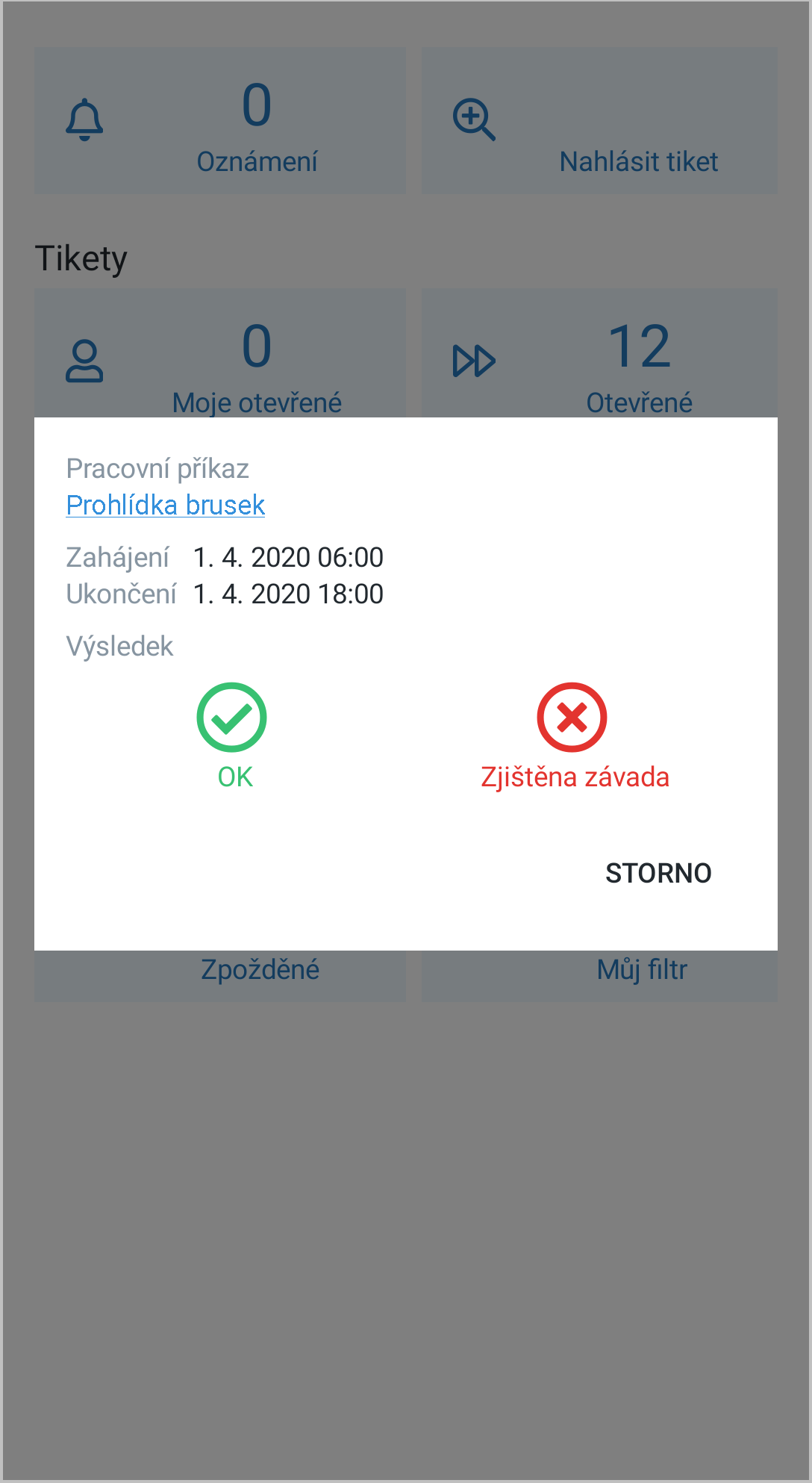Kapitola QR kód a NFC štítek pro správu majetku obsahuje následující témata:
Obecné informace
Chcete používat nové moderní prostředky pro správu vašeho majetku?
Mobilní klient TechIS určený pro platformu Android podporuje práci s QR kódy (Quick Response Code) a NFC štítek (Near Field Communication), což je moderní technologické řešení umožňující rychlý přístup k informacím každému, kdo pracuje s chytrým telefonem nebo tabletem.
Mít mobilní přístup ke správě vašeho majetku je už dnes skoro samozřejmostí, ale mít okamžitý přístup k záznamům o majetku právě naskenováním vytištěného štítku s QR kódem je ještě lepší.
Díky mobilní aplikaci TechIS lze položky vašeho CMMS systému skenovat a aktivovat různé události. Lze například:
- Rychle identifikovat majetek - naskenováním QR kódu nebo NFC štítku lze okamžitě načíst podrobné informace o majetku, což může usnadnit práci novým údržbářům.
- Rychle nahlásit tiket - naskenováním QR kódu nebo NFC štítku lze načíst již předvyplněný formulář pro založení nového požadavku na údržbu a tím efektivně šetřit čas.
- Získat přístup k pracovnímu postupu a technickému dokumentu pro údržbu - naskenováním QR kódu nebo NFC štítku může technik okamžitě přistoupit k postupu údržby části stroje nebo technickému dokumentu, v němž jsou uvedeny jednotlivé kroky, které je třeba vykonat pro konkrétní operace.
- Získat přístup k historii požadavků na údržbu - naskenováním QR kódu nebo NFC štítku si může technik zobrazit historii požadavků na údržbu majetku a prostřednictvím integrované funkce na vyhledávání dohledat konkrétní poruchu na stroji.
Jak aktivovat QR kód
Chcete-li aktivovat QR kód, stačí jej vytisknout a nalepit na příslušný majetek.
Tiskové sestavy, které jsou připravené pro práci s QR kódy jsou k dispozici z desktopové aplikace TechIS a aplikace TechIS WebTerminal u majetku a vzoru servisní činnosti.
Jak se generuje QR kód pro majetek
Ve výchozím nastavení systém TechIS používá pro generování QR kódu majetku hodnotu z pole Id příslušného majetku.
Hodnotu QR kódu lze změnit na příslušném formuláři majetku v desktopové aplikaci TechIS.
Jak aktivovat NFC štítek
Chcete-li aktivovat NFC štítek, stačí provést jeho konfiguraci.
- V mobilní aplikaci TechIS dohledejte požadovaný majetek nebo pracovní příkaz představující výskyt z plánu servisní činnosti (možnosti filtrování jsou popsané zde). V detailu příslušného záznamu klepněte na tlačítko "se třemi tečkami"
- Ve vyvolané nabídce klepněte na volbu Zapsat do NFC štítku.
- Uživatel bude vyzván k přiložení zařízení k NFC štítku.
- Uživatel bude následně informován o úspěšném zapsání. Pokračujte klepnutím na volbu OK.
Pokud ve vašem zařízení není k dispozici volba Zapsat do NFC štítku, ověřte si, že vaše zařízení funkci NFC podporuje a zároveň je zapnutá.
Jak deaktivovat NFC štítek
Chcete-li deaktivovat NFC štítek, přejděte v menu aplikace do sekce Nastavení a v části Nástroje klepněte na volbu Vymazat obsah NFC štítku.
Uživatel bude vyzván k přiložení zařízení k NFC štítku.
Uživatel bude následně informován o úspěšném zapsání. Pokračujte klepnutím na volbu OK.
Jak načíst QR kód / NFC štítek
Načtení QR kódu / NFC štítku lze provést v mobilní aplikaci TechIS:
- v menu aplikace volbou Načíst QR kód / Načíst NFC štítek,
- na Nástěnce volbou ikony "QR kód" / "NFC štítek" .
Pokud ve vašem zařízení není k dispozici volba pro načtení NFC štítku, ověřte si, že vaše zařízení funkci NFC podporuje a zároveň je zapnutá.
Jestli se po načtení NFC štítku zobrazí informace "Štítek je prázdný", je nutné přistoupit ke konfiguraci NFC štítku, více zde.
QR kódy lze také načíst z aplikace TechIS WebTerminal z detailu majetku a pracovního příkazu.
Rychlé volby pro majetek
Po naskenování QR kódu / NFC štítku majetku se v mobilní aplikaci TechIS zobrazí dialog obsahující následující volby:
- Informace - Zobrazí detailní informace o příslušném majetku.
- Dokumentace - Zobrazí dokumenty připojené k příslušnému majetku.
- Nahlásit tiket - Zobrazí předvyplněný formulář pro založení nového požadavku na údržbu.
- Pracovní příkazy - Zobrazí seznam pracovních příkazů, které jsou na příslušném majetku naplánované a zároveň nekompletní.
- Tikety - Zobrazí seznam všech neuzavřených požadavků na údržbu, ve kterých je uveden příslušný majetek.